احراز هویت در فرم ساز
طراحی صفحه لاگین و ثبت نام در فرم ساز
لزوم احراز هویت
همانگونه که از کلمهی احراز هویت مشخص است گاهی لازم است برای فرمهایی که طراحی میشود صحت یک سری از اطلاعات وارد شده و یا هویت افراد بررسی شود تا اجازهی دسترسی به فرم به شخص داده شود تا بتواند اطلاعات جدیدی ثبت کند. با استفاده از فرم ساز آنلاین فرم افزار به راحتی میتوانید برای فرمهای مهم خود احراز هویت کنید و نحوهی احراز را خودتان تعیین کنید همچنین میتوان برای احراز هویت فرمهای ثبت نام، استخدام، آزمون و... شرط قرار دهید و بر اساس مقادیر دلخواه اجازهی ورود یا عضویت بدهید. در فرم ساز فرم افزار امکان قرار دادن قالب متناسب با فرم، ارسال ایمیل پیامک و پیام با رباتهای پیامرسان وجود دارد که در احراز هویت کاربران امری بسیار حائز اهمیت است.
انواع احراز هویت
برای احراز هویت در فرم ساز فرم افزار بایستی فرمی را جهت احراز هویت طراحی و سپس تنظیم نمایید تا برای فرمی دیگر استفاده شود.
به طور کلی احراز هویت به دو صورت تقسیم بندی میشود که اولین حالت با استفاده از شناسه کاربری و رمز عبور بوده و در حالت دوم احراز دو مرحله ای با پیامک است.
برای درک و یادگیری بهتر فرمهای زیر طراحی شده است و روند تنظیم هر بخش گام به گام آموزش داده خواهد شد.
در مرحلهی اول فرض را بر این امر میگیریم که قصد داریم آزمون آنلاین برگزار کنیم. ابتدا با استفاده از فیلدهای موجود آزمون مورد نظر را طراحی و نام آزمون را "آزمون کلاس دوم الف" میگذاریم در ادامه با هدف جلوگیری از شرکت افرادی غیر از دانش آموزان کلاس دوم الف فرم احراز هویت برای آزمون طراحی و تنظیم میکنیم. برای انجام این کار چند روش پیش روی ماست که هر یک از این روشها را جهت آموزش بررسی خواهیم کرد.
چند نکته مهم
- 1. اگر در فرمی احراز هویت تنظیم شده باشد و بخواهید آن را در سایت خود قرار دهید ، حتما باید کد فرم اصلی را در سایت قرار دهید نه کد فرم احراز هویت.
- 2. اگر در فرمی احراز هویت تنظیم شده باشد و بخواهیم آن را در سایت خود قرار بدیم در تنظیمات اشتراک گذاری فرم اصلی حتما باید گزینه اول (دریافت لینک انتشار فرم (ایجاد لینک فرم)) انتخاب شده باشد؛ اگر اشتباهاً گزینه (انتشار فرم فقط در سایت مشخص شده) انتخاب شود بعد از احراز هویت خطای 503 نمایش داده میشه
روش اول: احراز هویت با شناسه کاربری و رمز عبور
برای اینکه دانش آموزان کلاس دوم الف بتوانند وارد صفحهی آزمون شوند بایستی برای هر کدام از آنان یک شناسهی کاربری و رمز عبور در نظر بگیریم توجه داشته باشید که شناسه کاربری برای هر شخص بایستی منحصر به فرد باشد. با این حساب یک فرم جدید ایجاد و نام آن را "احراز هویت دانش آموزان کلاس دوم الف" قرار میدهیم. در صفحهی طراحی فرم یک فیلد متن برای شناسه کاربری و یک فیلد رمز عبور برای وارد کردن رمز عبور قرار میدهیم. فرمت فیلد متن را بر روی کدملی قرار میدهیم.
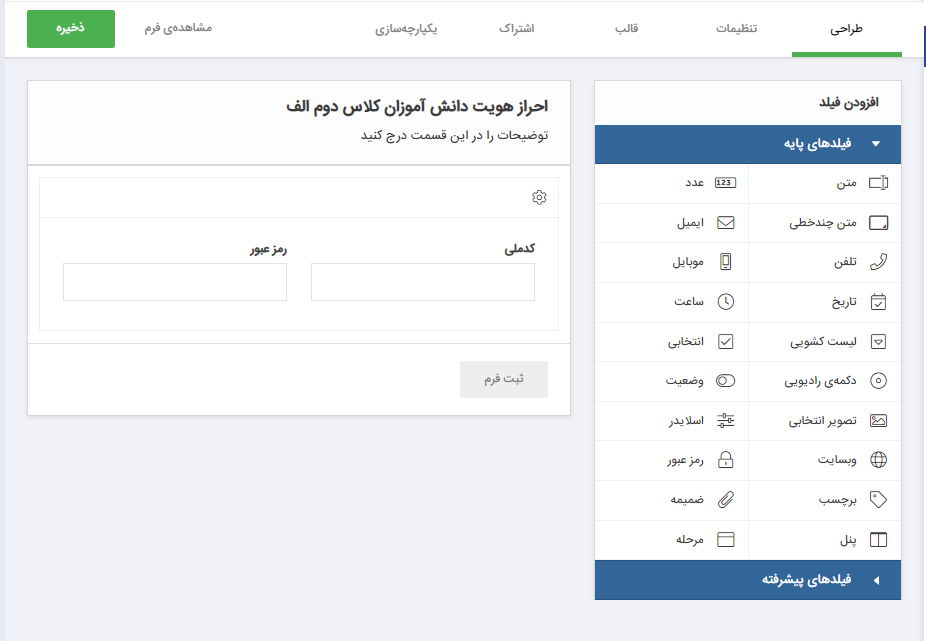
بعد از ذخیره از زبانهی تنظیمات بر روی منوی احراز هویت کلیک میکنیم. در صفحهی باز شده بایستی فرم را به عنوان فرم احراز هویت انتخاب کنیم سپس با فعال کردن گزینهی "احراز هویت با شناسه کاربری و رمز عبور" برای سیستم مشخص خواهیم کرد که چه فیلدهایی به عنوان شناسه کاربری و رمز عبور مورد بررسی قرار گیرند. به همین منظور از لیست کشویی شناسه کاربری "فیلد کدملی" و از لیست کشویی رمز عبور "فیلد رمز عبور" را انتخاب میکنیم. توجه داشته باشید که در لیست کشویی رمز عبور تنها گزینهای که نمایش داده میشود فیلد رمز عبور خواهد بود پس در هنگام طراحی فرم دقت کنید که حتما از فیلد رمز عبور استفاده کردهاید. در ادامه میتوان در کادر توضیحات، توضیحات لازم برای دانش آموزان را یادداشت کرد که در اینجا برای آگاهی دانش آموزان نحوهی ورود اطلاعات در فیلدها را به عنوان راهنما نوشتهایم که میتوانید در تصویر مشاهده نمایید.
در ادامه از لیست کشویی"انتخاب فرمهایی که پس از احراز هویت در دسترس هستند" فرمی که در آن آزمون را طراحی کردهایم و قصد داریم برای دانش آموزان پس از احراز هویت نمایش داده شود را انتخاب میکنیم. توجه داشته باشید که میتوان فرمهای دیگری هم انتخاب کرد ولی فرمی احراز میشود که پیش فرض قرار گیرد.
در نهایت مدت زمانی که فرم احراز برای آزمون فعال باشد را میتوان بر حسب دقیقه مشخص کرد. تغییرات اعمال شده را ذخیره میکنیم. با کلیک بر روی "دریافت لینک ورود" میتوان لینک فرم احراز هویت را کپی نمود و در زمان مقرر در اختیار دانش آموزان قرار داد.
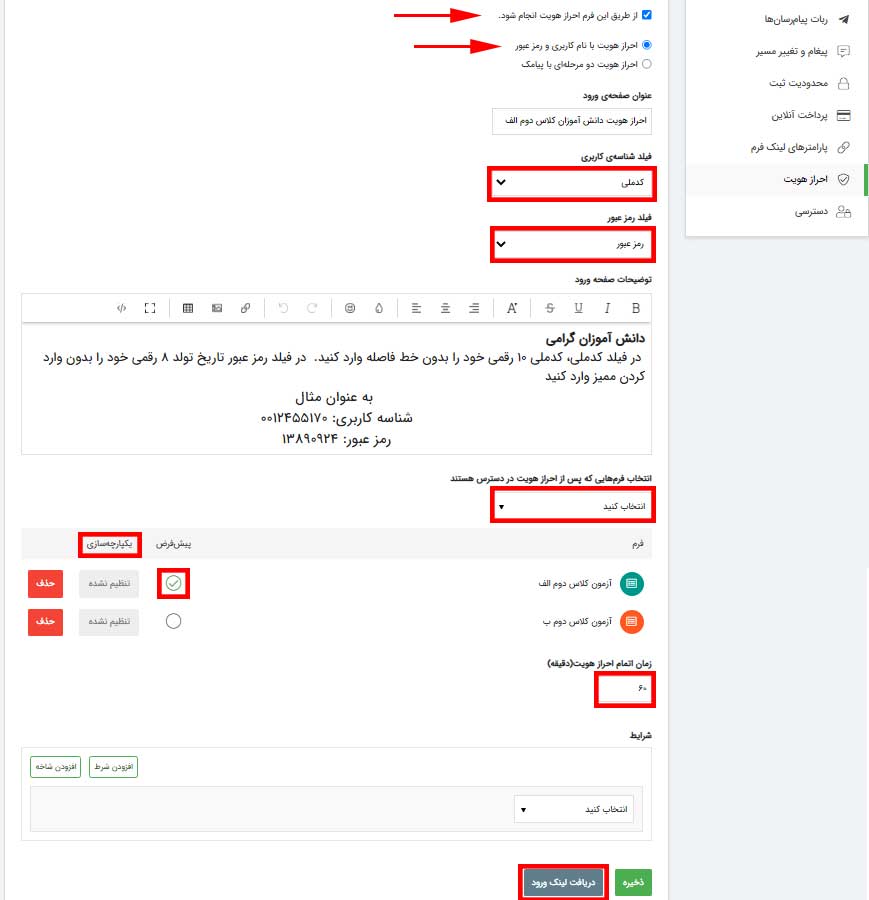
در مرحله آخر کافیست از منوی ارسالیها، زبانهی ثبت اطلاعات جدید با انتخاب فرم احراز هویت دانش آموزان کدملی دانش آموزان و تاریخ تولد آنان را وارد کنیم. در این حالت کد ملی و تاریخ تولد هر شخص در سیستم ثبت خواهد شد و در زمان احراز هویت اطلاعات وارد شده از سوی دانش آموزان بررسی میشود و در صورت عدم مغایرت اجازه ورود به آزمون داده خواهد شد و در غیر این صورت پیام نامعتبر بودن اطلاعات وارد شده برای دانش آموز نمایش داده میشود.
نکته: در تصویر بالا، جلوی هر فرم قسمتی تحت عنوان یکپارچه سازی قابل تنظیم است که میتوان مشخص کرد اطلاعات کدام فیلد از فرم احراز در فرمی که قصد ورود به آن را داریم قرار گیرد. به عنوان مثال در فرم "آزمون کلاس دوم الف" در پنل مشخصات دانش آموز، فیلد" کد ملی دانش آموز" هم قرار دارد که دانش آموز بایستی وارد کند. اگر از بخش یکپارچه سازی تنظیم کنیم که فیلد "کد ملی" که بعنوان شناسه کاربری دانش آموز در زمان احراز هویت وارد میکند برابر با "کد ملی دانش آموز" باشد بعد از احراز هویت به صورت اتوماتیک کد ملی دانش آموز در آزمون نیز قرار میگیرد و دیگر نیازی به وارد کردن مجدد آن نخواهد بود.
اگر نیاز دارید اطلاعاتی را از فرم احراز هویت در فرم نمایش بدهید می توانید در فرم خود یک فیلد برچسب قرار داده و در فرم احراز هویت بخش یکپارچه سازی با استفاده از ویرایشگر متن (مانند تصویر پایین) اطلاعاتی را از فرم احراز هویت نمایش دهید، به طور مثال می توانید در فرم احراز هویت تصویر کاربر را ضمیمه کرده و در فرم خود تصویر کاربر را نمایش دهید (توجه داشته باشید که این اطلاعات فقط برای نمایش می باشد و موقع ثبت فرم ذخیره نمی شود).
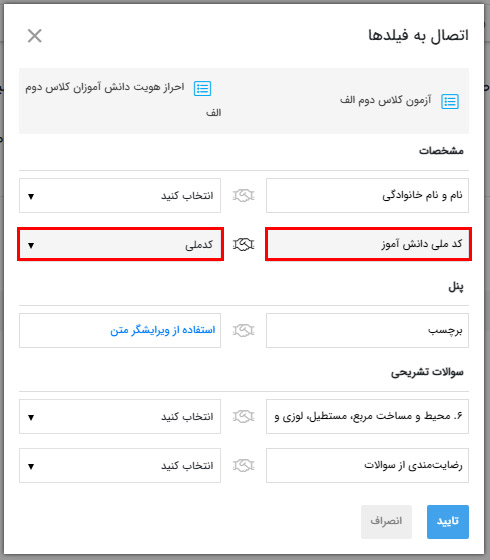
فرم زیر جهت نمونه طراحی شده است. کد ملی و رمز عبوری که به عنوان مثال خواهید دید در سیستم ثبت شده است تا با وارد کردن آنها بتوانید روند فرم احراز هویت را مشاهده کنید.
روش دوم: احراز هویت دو مرحلهای با پیامک
در صورتی که بخواهیم برای احراز هویت از ارسال پیامک استفاده کنیم کافیست در فرم احراز هویت دانش آموزان فیلد موبایل قرار دهیم. قرار دادن هر فیلد دیگری در این فرم بلامانع و به صورت اختیاری است اما وجود فیلد موبایل برای ارسال پیامک ضروری است. بعد از ساخت فرم وارد زبانه تنظیمات، منوی احراز هویت شده و مانند حالت قبل گزینه "از طریق این فرم احراز هویت انجام شود" را فعال کرده و این بار گزینه "احراز هویت دو مرحلهای با پیامک" را فعال خواهیم کرد. لیست کشویی موبایل را برابر با "فیلد موبایل" قرار میدهیم. اگر در طراحی فرم از فیلد دیگری برای شناسه کاربری استفاده کرده باشیم در لیست کشویی "فیلد شناسه کاربری" آن فیلد را انتخاب میکنیم در غیر این صورت میتوان "موبایل" را انتخاب کرد که در این مثال ما هم از موبایل به عنوان شناسه کاربری استفاده خواهیم کرد. لیست کشویی مربوط به "فرستنده پیامک" را میتوان بر روی فرستنده فرم افزار و یا فرستندهی پیامکی که تعریف کردهایم قرار دهیم. در ادامه در فیلد "متن پیامک تایید" میتوان پیام مورد نظر جهت پیامک برای دانش آموز را مشخص کرد. توجه داشته باشید که وجود پارامتر VerifyCode در متن پیامک الزامی است و در حالت پیش فرض این پارامتر در فیلد "متن پیامک تایید" قرار دارد. باقی مراحل مربوط به این روش نیز مانند روش اول است. بعد از پایان تنظیمات لینک صفحهی ورود قابل کپی است. در ادامه از منوی ارسالیها و در زبانهی ثبت اطلاعات جدید شماره موبایل دانش آموزان را در هر فرم ثبت خواهیم کرد.
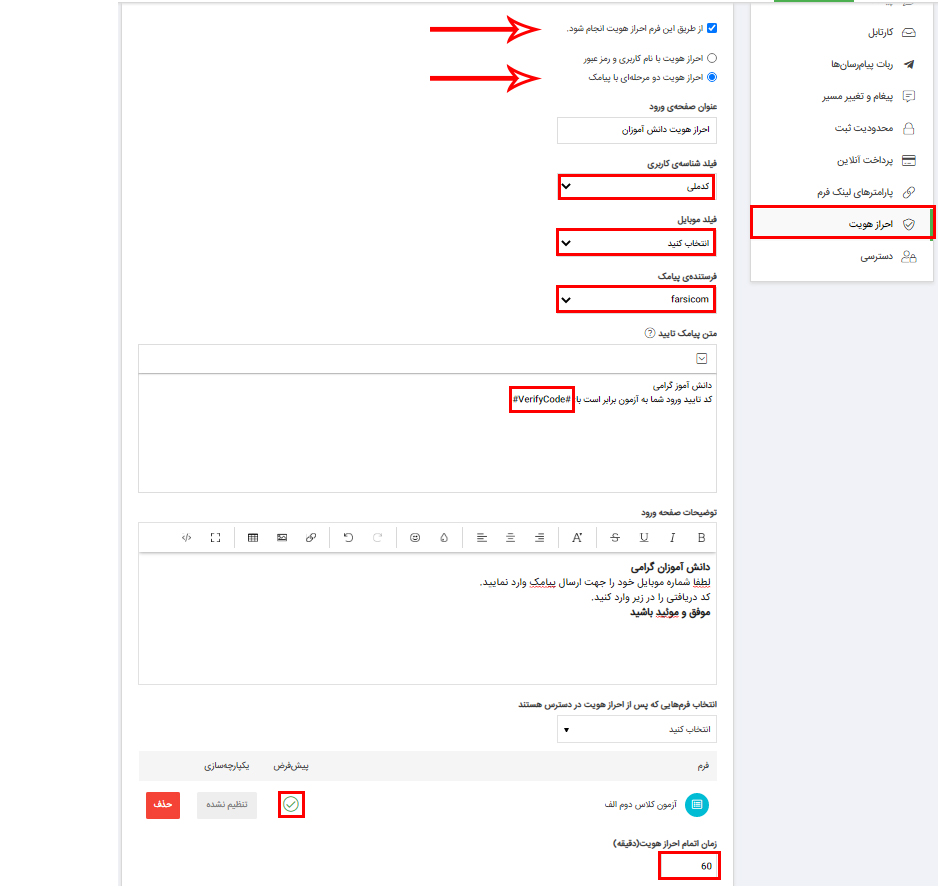
با انتخاب فرستنده فرم افزار، متن پیامک تایید قابل تغییر نمی باشد و متن پیش فرض ارسال می شود، در صورتی که نیاز دارید متن پیامک را به دلخواه خود عوض کنید باید فرستنده شخصی تعریف نمایید و در بخش فرستنده پیامک، فرستنده دیگری به غیر از فرستنده فرم افزار را انتخاب نماید.
فرم زیر جهت نمونه طراحی شده است. شماره موبایلی که به عنوان مثال خواهید دید در سیستم ثبت شده است تا با وارد کردن آنها بتوانید روند فرم احراز هویت را مشاهده کنید.
در دو حالت قبلی شرط بر این بود که ما در بخش ارسالیها اطلاعات هویتی افراد مانند شناسه کاربری، رمز عبور و موبایل را در سیستم وارد کنیم اما اگر نخواهیم این کار را انجام دهیم حالت دیگری هم وجود دارد زیرا گاهی ممکن است کسانی که میخواهند فرم را پر کنند را نشناسیم.
به عبارت دیگر در صورتی که نخواهید اطلاعات شخص را به صورت دستی در سیستم وارد کنید شخص بایستی در سیستم ابتدا عضو شود و سپس با شناسه کاربری و رمز عبور یا به صورت پیامک بتواند ورود کند.
نکته: در شرایطی که لازم است شخص ابتدا در سیستم عضو شود(همین مثال) بایستی لینک فرم را از زبانهی اشتراک کپی و در اختیارشان قرار دهید.
به عنوان مثال قصد داریم برای آموزشگاه خود تعدادی نیرو جذب کنیم و فرم استخدام و معارفه طراحی شده است. نکته بسیار مهم در جذب نیرو این است که افراد بایستی حتما مدرک فوق لیسانس و 3 سال سابقه کار داشته باشند. قطعاً تعداد زیادی فرم ثبت خواهد شد و بررسی افرادی که هم مدرک فوق لیسانس و 3 سال سابقه کار داشته باشند زمانگیر خواهد بود. تصمیم گرفتهایم فرم احراز هویتی طراحی کنیم که در آن شخص مدرک تحصیلی و سابقه کار خود را مشخص کند. در صورتی که برابر با شرایط استخدام باشد به شخص دسترسی دهیم تا بتواند فرم استخدام را مشاهده و ثبت کند و در غیر این صورت دسترسی به شخص داده نخواهد شد.
به عبارت دیگر شخص بایستی ابتدا عضو شود و در صورت تایید شدن به صفحهی ورود منتقل شود.
ابتدا فرم استخدام آموزشگاه را طراحی میکنیم که فیلدهای درون آن به صورت اختیاریست و در اینجا با آن کاری نداریم اما برای طراحی فرم احراز هویت مراحل زیر را مطابق توضیحات بایستی انجام داد.
برای پیاده سازی فرمی تحت عنوان فرم ارزیابی طراحی کردهایم که در آن فیلدهای متن،ایمیل رمز عبور و تک انتخابی (دکمه رادیویی) برای دریافت نام و نام خانوادگی، ایمیل، رمز عبور، سابقه کار و تحصیلات استفاده خواهیم کرد همچنین فیلد "وضعیت" را قرار خواهیم داد و نام آن را تایید میگذاریم و در ادامه توضیح داده خواهد شد به چه دلیل در فرم قرار دادهایم.
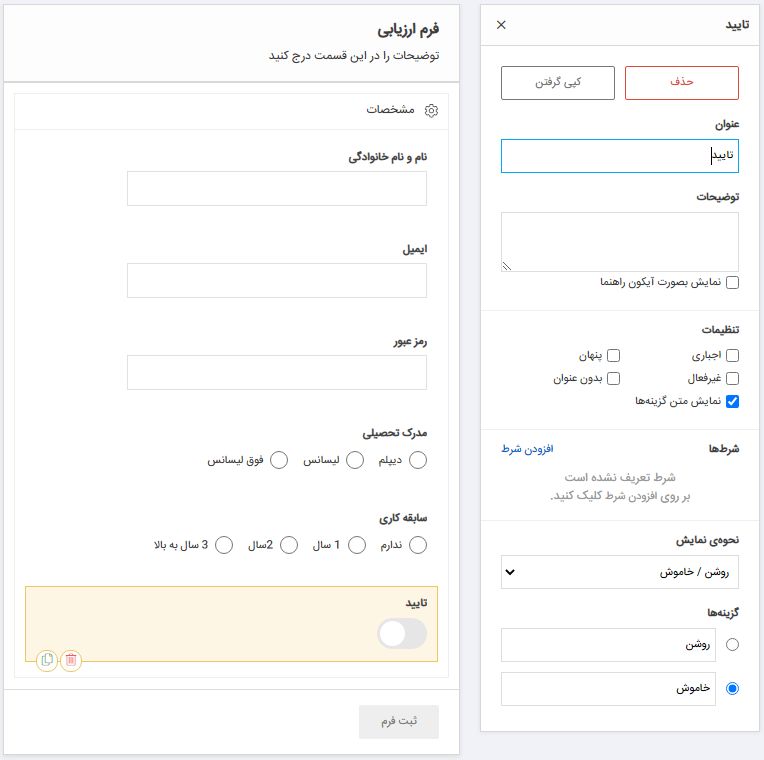
بعد از ساخت فرم به زبانهی تنظیمات، منوی احراز هویت میرویم و مطابق تصویر زیر عمل خواهیم کرد. شناسه کاربری را برابر با "ایمیل" و رمز عبور را "رمز عبور" انتخاب میکنیم.
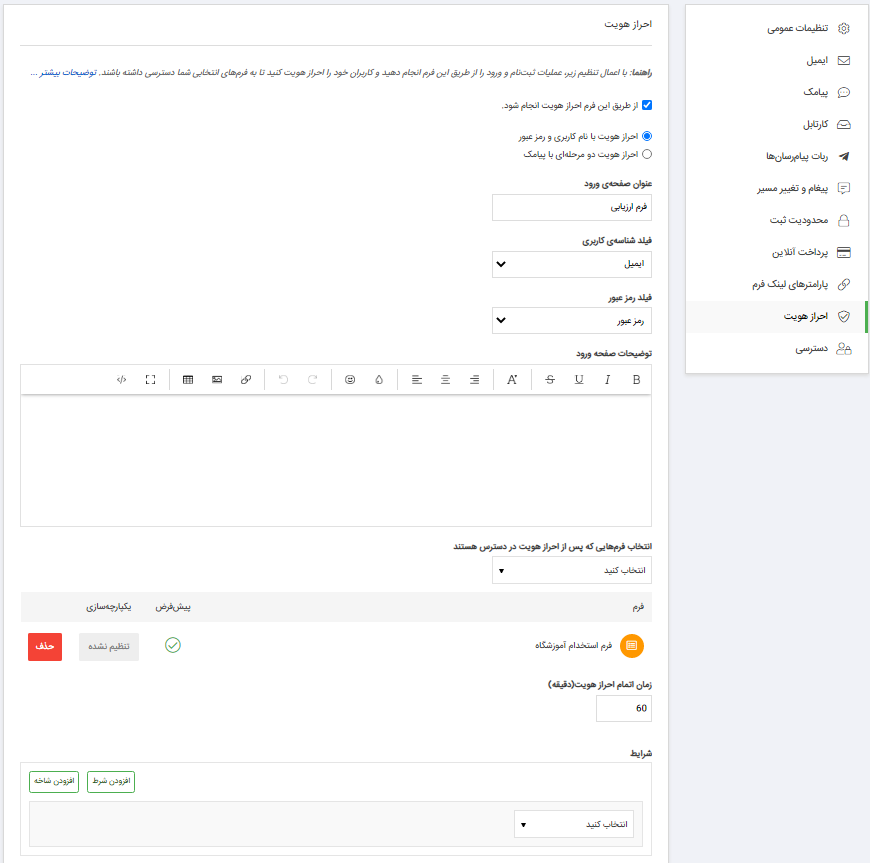
در ادامه به منوی دسترسی رفته و دسترسی عموم برای دیدن فیلد "تایید" را برخواهیم داشت. در این حالت افرادی که فرم ارزیابی را پر میکنند فیلد تایید را نخواهند دید. گزینهی قابل ویرایش بودن فرم خارج از سیستم را نیز فعال خواهیم کرد.
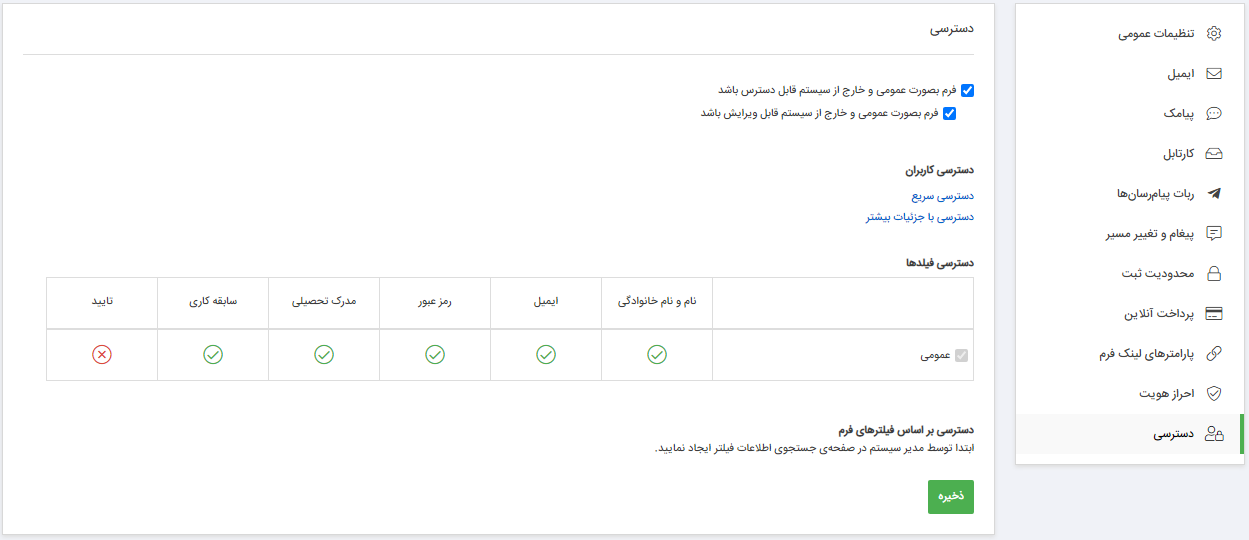
بعد از ذخیره به منوی ربات پیام رسانها رفته و در کادر "به" خود را انتخاب میکنیم و در کادر "پیام" متنی که لازم است را یادداشت میکنیم همچنین فیلد ویرایش فرم را قرار میدهم و اجرا در هنگام "ثبت فرم" را انتخاب خواهیم کرد.
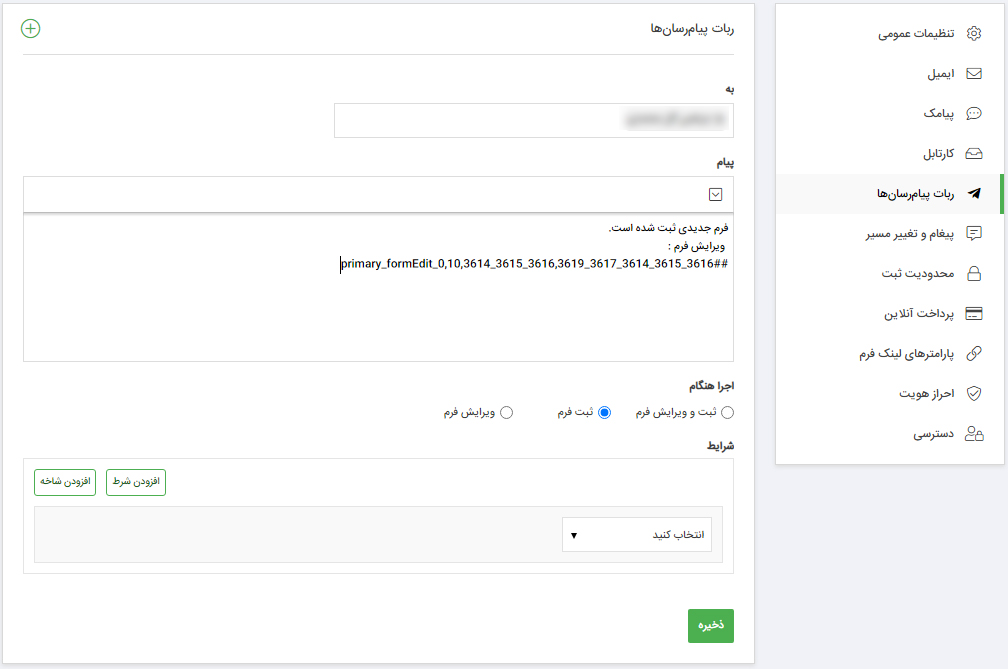
زمانی که لینک ویرایش فرم را انتخاب میکنیم صفحهی زیر باز خواهد شد که حتما بایستی قابل ویرایش بودن فیلد تایید را فعال کنیم.
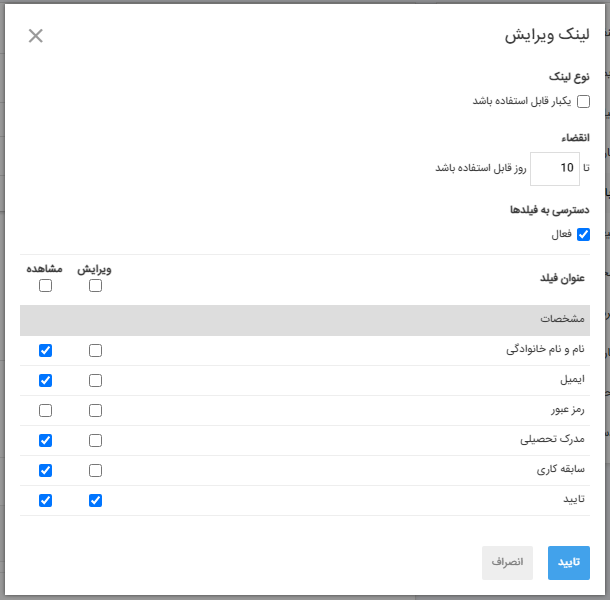
با انجام این کار زمانی که شخصی فرم ارزیابی را پر میکند در پیام رسانی که تنظیم شده پیام برایمان ارسال خواهد شد. با کلیک بر روی لینک ویرایش فرم متوجه خواهیم شد که شخص چند سال سابقه کار داشته و مدرک تحصیلیاش چیست. اگر مورد تایید باشد فیلد تایید را فعال خواهیم کرد و اگر نه که بدون انجام عملیاتی صفحه را ترک میکنیم.
در ادامه اگر شخص مورد تایید ما باشد بایستی برایش ایمیلی مبنی بر مورد تایید بودنش ارسال شود تا بتواند به صفحهی ورود رفته و وارد فرم استخدام شود و فرم را پر کند. به همین منظور از منوی ایمیل بایستی فرستندهی ایمیل را مشخص کنبم و در کادر "به" فیلد ایمیل را از بین فیلدهای فرم انتخاب کنیم. در کادر پیام متن مورد نظر و لینک احراز هویت را قرار دهیم.در ادامه مشخص کنیم که ایمیل در هنگام ویرایش فرم و با شرط اینکه دکمه تایید فعال شده باشد ارسال گردد.
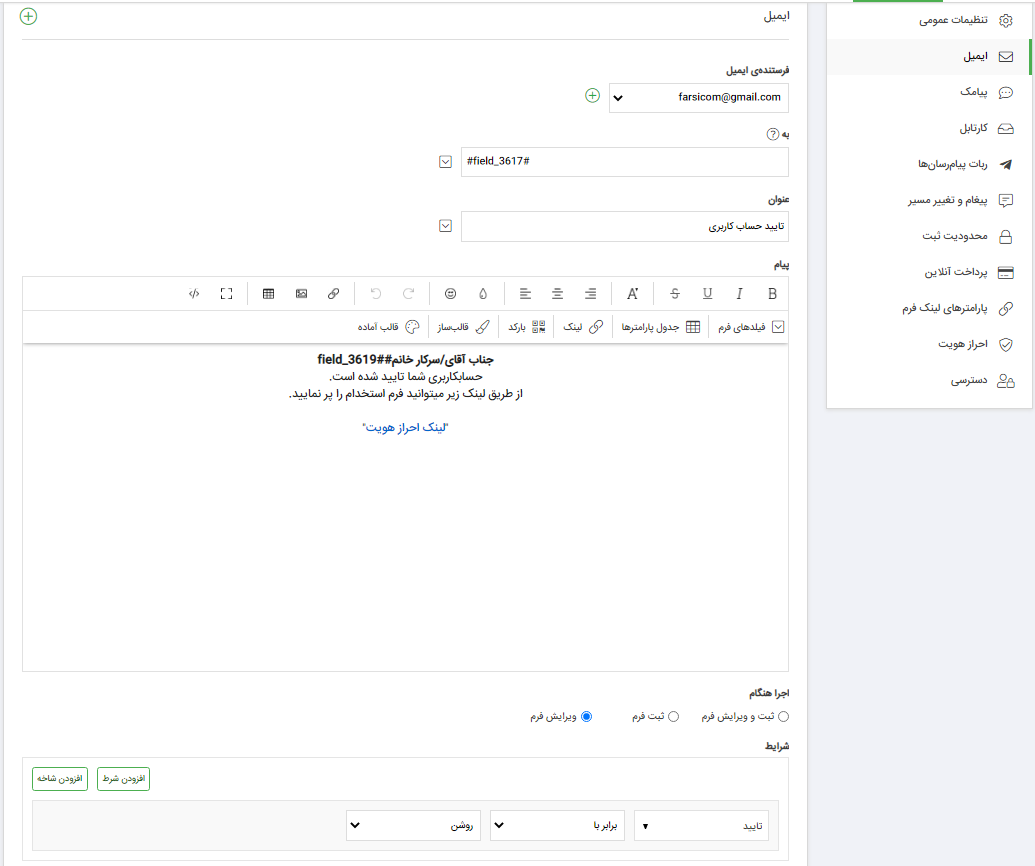
بعد از ارسال ایمیل شخص با کلیک بر روی لینک احراز هویت کافیست ایمیل و رمز عبور خود را وارد کرده و وارد فرم استخدام شود.
فرم زیر جهت نمونه طراحی شده است. شماره موبایلی که به عنوان مثال خواهید دید در سیستم ثبت شده است تا با وارد کردن آنها بتوانید روند فرم احراز هویت را مشاهده کنید.
احراز هویت از نگاهی دیگر
حالت اول
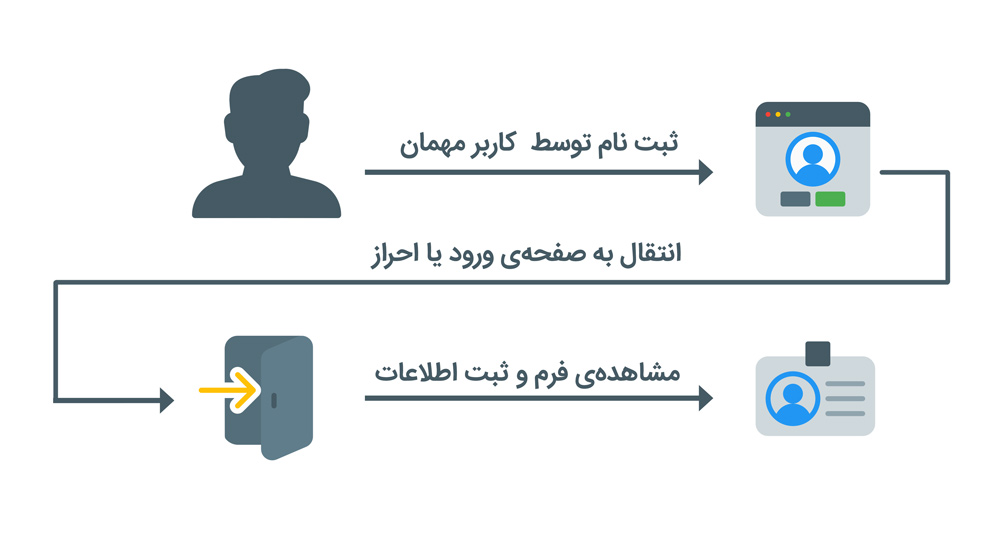
به عنوان مثال فرمی جهت شرکت در نظرسنجی داریم و برای این که کسانی که در نظرسنجی شرکت میکنند از شماره موبایل خودشون استفاده کنند و در واقع از طریق موبایلشان احراز شوند ابتدا به فرم ثبت نام رفته و بعد از ثبت اطلاعات تماس به صفحهی ورود منتقل خواهند شد. در این صفحه با وارد کردن شماره تماس کد برایشان ارسال خواهد شد که بایستی وارد نمایند و در صورت تطابق به فرم نظرسنجی وارد میشوند.
ویدئو احراز هویت حالت اول
در این ویدئو نحوه ثبت نام کابر مهمان و انتقال او به صفحه ورود آموزش داده شده است . در این حالت اپراتور، در احراز هویت کاربر مهمان دخالتی ندارد.
حالت دوم
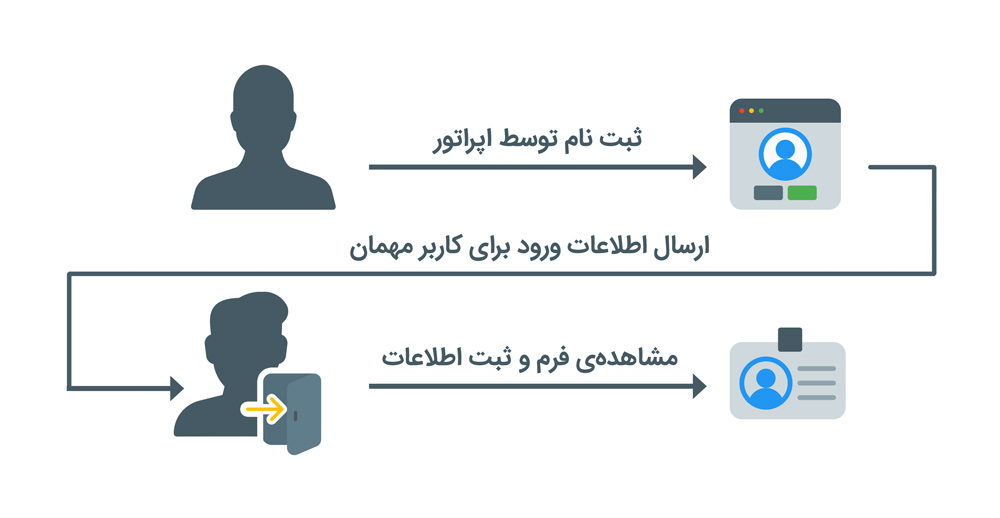
به عنوان مثال استاد دانشگاهی یک فرم ثبت نام طراحی کرده و نام کاربری را شماره دانشجویی و رمز عبور را کد ملی هر شخص در نظر میگیرد و از بخش ارسالیها نام کاربری و رمز عبور هر دانشجو را در فرم وارد میکند و در گروه کلاسی لینک صفحه ورود را قرار داده و میگوید هر شخص بایستی شماره دانشجویی خود را به عنوان نام کاربری و کد ملی خود را به عنوان رمز عبور وارد کند تا بتواند به آزمون دسترسی داشته باشد.
ویدئو احراز هویت حالت دوم
ویدئویی که در پایین مشاهده میکنید نحوه ثبت نام توسط اپراتور و ارسال اطلاعات ورود برای کاربر مهمان را توضیح میدهد که کاربر مهمان اط طزیق این اطلاعات به صفحه ورود میرود و بعد از ورود اطلاعات به فرم ورد نظر دسترسی پیدا میکند
حالت سوم
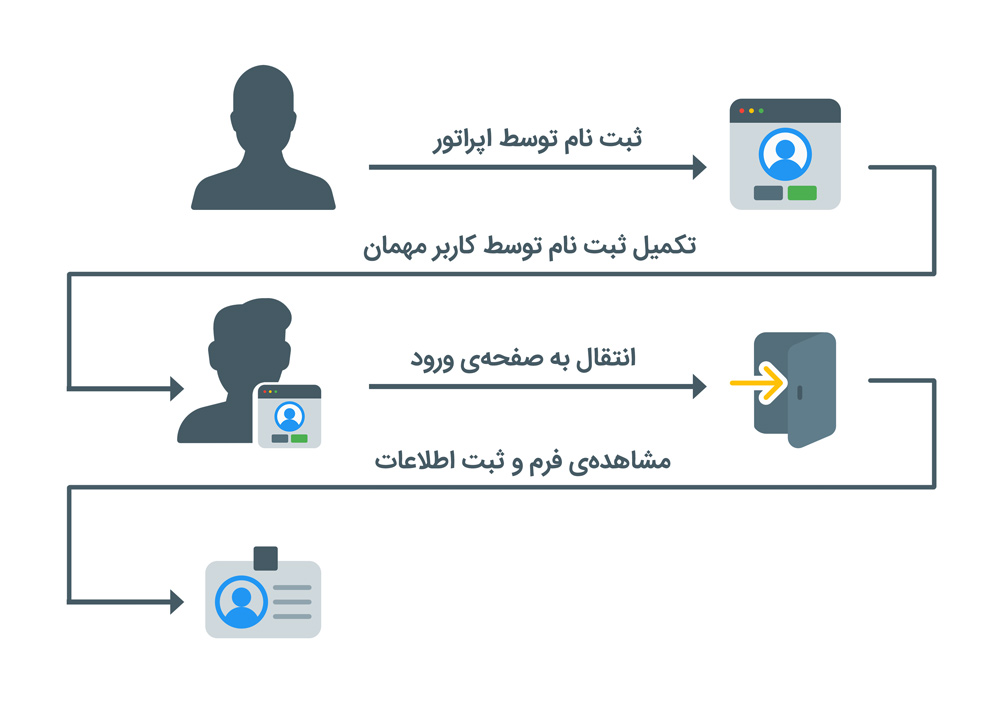
به عنوان مثال کارمندی شماره تماس مشتریان شرکت را داشته و در فرم ثبت نام شماره تماس و نام او را وارد کرده و تنظیم میکند تا بعد از ثبت فرم برای مشتری پیامک ارسال شود و لینک ویرایش فرم جهت تکمیل ثبت نام ارسال شود. مشتری به لینک وارد شده و باقی اطلاعات مانند آدرس را وارد کرده و به صفحهی ورود انتقال میابد. با وارد کردن شماره تماس کد تایید برای او ارسال شده و بعد از وارد کردن آن به فرم خرید محصول انتقال داده میشود.
ویدئو احراز هویت حالت سوم
در این ویدئو آموزش داده ایم که چگونه اپراتور ثبت نام اولیه را در فرمی انجام میدهد و کاربر مهمان فرم ثبت نام خود را تکمیل و به صفحه ورود منتقل میشود و به فرم مورد نظر دسترسی پیدا میکند
حالت چهارم
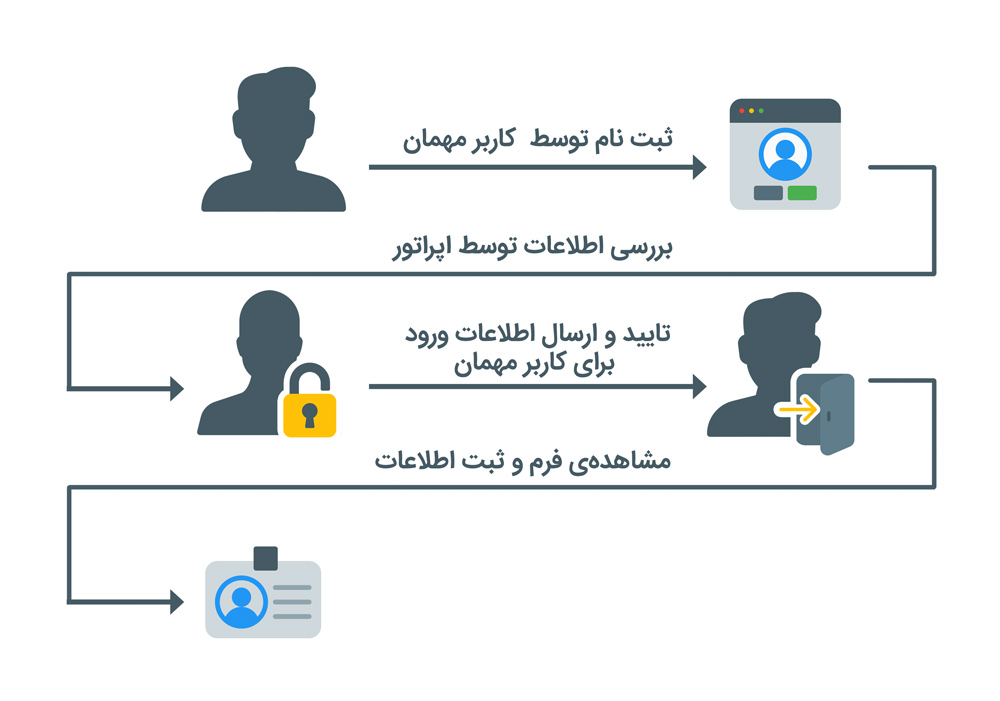
به عنوان مثال برای شرکت در المپیاد دانش آموزان فرم ثبت نام را پر میکنند. اپراتور یا طراح فرم بر اساس معدل دانش آموزان بایستی یک سری را انتخاب کند که در آزمون شرکت کنند. برای دانش آموزان مشخص شده لینک ورود را ارسال کرده و بعد از وارد کردن اطلاعات ورود(نام کاربری و رمز عبور یا موبایل) به آزمون انتقال داده میشوند.
ویدئو احراز هویت حالت چهارم
در این ویدئو میبینید که کاربر مهمان در فرم ثبت نام انجام میدهد و اطلاعات او توسط اپراتور بررسی میگردد و در صورت تایید اطلاعات صفحه ورود برای او ارسال و امکان دسترسی به فرم مد نظر را خواهد داشت
به همین راحتی میتوان فرمهای احراز هویت برای ثبت نام و ورود طراحی کرده و بر روی هر یک حالات شرایط در نظر گرفت.